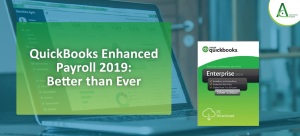
Опубліковано 3 квітня 2019 р. 16 травня 2019 р. у QuickBooks
Налаштування інформації про вашу компанію в розширеній системі заробітної плати QuickBooks 2019 може бути досить складним завданням. Хоча ви знайдете різні кроки для завершення процесу налаштування, у цьому блозі я опишу набагато простіший метод.
Якщо у вас є розширена версія заробітної плати, ви отримаєте можливість додавати співробітників. Опція доступна в зоні Employee Center. Просто перейдіть на вкладку Employees і виберіть вкладку Employee Center, а потім натисніть кнопку New Employee.
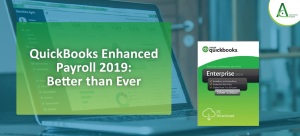
Налаштування співробітників у QuickBooks Enhanced Payroll 2019
Щоб відобразити або налаштувати співробітника, заповніть поля на вкладці Особисті. Усі інші кроки надзвичайно прості; ви вводите ім’я особи в поля Legal Name. Ім’я працівника вказується в полі «Перше», центр, що починається, — у полі M.I.
Ви клацаєте вкладку «Адреса та контакт» (не відображається), збираєте та зберігаєте дані співробітника. поштову/домашню адресу та іншу контактну інформацію, наприклад номер мобільного телефону.
Якщо вам потрібно зібрати та зберегти додаткову інформацію про працівника (наприклад, номер його книги для прямого депонування), натисніть вкладку «Додаткова інформація» (так само не відображається). На цій вкладці є кнопка «Визначити поле», за допомогою якої ви можете зібрати спеціальні фрагменти інформації про співробітника.
Щоб скористатися вибором «Настроюване поле», натисніть кнопку «Визначити поле», а після цього скористайтеся полем «Визначити поле», щоб вибрати охарактеризуйте поля, які потрібно включити.
Введення інформації про податки та заробітну плату в QuickBooks Enhanced Payroll
Використовуйте вкладку «Інформація про заробітну плату», щоб відобразити, як визначається зарплата працівника. Скористайтеся розкривним списком Розклад заробітної плати, щоб налаштувати звичайний план заробітної плати (наприклад, тиждень за тижнем або півмісяця) і зарахувати працівника до плану заробітної плати. Використовуйте спадне меню «Частота оплати», щоб розрізнити інтервал нарахування заробітної плати.
Крім того, якщо ви ввімкнули QuickBooks’ Компонент TRACKING класу, скористайтеся розкривним списком Клас, щоб згрупувати виплати цьому працівнику. Вам потрібно буде ввести статтю заробітної плати в регіоні Доходи. Наприклад, якщо працівник отримує щорічну винагороду в розмірі 10 000 доларів США, ви вводите статтю нарахування заробітної плати в сегменті Назва позиції. На цьому етапі ви вводите річну винагороду в розмірі 10 000 доларів США в сегменті погодинної/річної ставки.
Якщо ви налаштували QuickBooks для роботи з різними надбавками або міркуваннями під час перевірки заробітної плати ( погашення витрат або висновки про ануїтет), використовуйте територію «Додатки, відрахування та внески компанії», щоб відобразити ці та загальні елементи.
Щоб показати або встановити, які податки сплачує працівник, натисніть кнопку «Податки». Програма QuickBooks покаже діалогове вікно «Податки». Використовуйте вкладку «Федеральний», щоб визначити статус запису працівника, різні гарантовані грошові перекази та будь-яке додаткове визначене утримання.
Крім того, скористайтеся прапорцями «Тема для», щоб показати, чи має цей працівник зобов’язання перед Medicare, Соціальне страхування, чи державний податок на безробіття, чи чи має працівник право на кредит заробітної плати.
Не всі працівники зобов'язані сплачувати податки на Medicare і Social Security. Просто зверніться до свого податкового консультанта, щоб отримати додаткову інформацію.
Вкладка “Держава” містить поля, які можна використовувати для чіткого зображення державних податків. Вкладка «Державний податок» відрізняється залежно від штату, у якому ви перебуваєте.
Вкладка «Інше» дає вам можливість відобразити та зберегти будь-яку податкову інформацію поблизу, наприклад, податок, що сплачується в місті. Ще раз: те, що ви бачите на іншій вкладці, залежить від вашого регіону.
Якщо натиснути кнопку «Лікарняні/відпустка» на вкладці «Інформація про заробітну плату» діалогового вікна «Новий працівник» або текстове поле, ви побачите текстове поле «Інформація про лікарняні та відпустку». Це текстове поле дає вам можливість визначити, як лікарняні чи відпусткові та час індивідуальної відпустки збираються за період нарахування заробітної плати за періодом нарахування заробітної плати. Ви можете визначити кількість годин лікарняних або відпусток у вікні вмісту з написом – Години, доступні на час, коли ви налаштовуєте платіжну плату.
Ви можете скористатися розкривним меню «Період нарахування», щоб вказати, як регулярно потрібно отримувати лікарняні або відпустку. У разі накопичення лікарняних або відпусток скористайтеся полем «Накопичені години», щоб визначити, скільки часу лікарняних або відпусток отримує працівник за кожен чек або годину чи на початку року.
Якщо ви встановили найбільшу кількість лікарняних або годин відпустки, яку може отримати працівник, введіть це заохочення в поле Максимальна кількість годин. Якщо вам потрібно скинути лікарняні та години відпустки до нуля на початку кожного року, установіть прапорець – Перевстановлювати години кожного Нового року?
Зона відпустки текстового поля «Хворі та відпустка» працює так само, як і зона «Хворі». Наприклад, введіть визначену кількість годин відпустки, доступну в полі Доступні години. Скористайтеся розкривним меню «Період накопичення», щоб визначити, як часто працівники отримують відпустку.
Використовуйте прапорці «Нараховані години» та «Максимальна кількість годин», щоб керувати підрахунком накопичення часу відпустки. Нарешті, установіть прапорець із написом «Скидати години кожного Нового року», щоб установити час відпустки на початок кожного Нового року.
Якщо ви скористалися Direct Виберіть депозит, натисніть кнопку «Прямий депозит» на вкладці «Інформація про заробітну плату» у вікні «Новий працівник». QuickBooks запропонує вам надати інформацію, важливу для безпосереднього внесення чеків для працівників.
Щоб отримати додаткові відомості про QuickBooks Enhanced Payroll 2019, зв’яжіться з командою експертів з бухгалтерського обліку. Account Cares доступний цілодобово і без вихідних, щоб запропонувати відповідну допомогу та всю необхідну інформацію та деталі.
Примітка. Ця стаття має право копіювати My Blogger Sirte
QuickBooks Enhanced Payroll 2019 & #8211; Процес налаштування співробітників
Поділитися:
Завантаження…
Пов’язане
![]()

